Fondamenti di Informatica T-1 CdS Ingegneria Informatica. Introduzione agli ambienti di sviluppo MS Visual Studio 2005/2008/2010 CodeLite 6.1.
|
|
|
- Rossana Cappelletti
- 6 anni fa
- Visualizzazioni
Transcript
1 Fondamenti di Informatica T-1 CdS Ingegneria Informatica Introduzione agli ambienti di sviluppo MS Visual Studio 2005/2008/2010 CodeLite
2 Outline Solution/Workspace e Project IDE e linguaggio C Schermata principale Aggiungere file a un progetto Compilare ed eseguire un programma Debug di un programma Appendice A: Che cosa fare se Appendice B: Creare un progetto per il C 2
3 Solutions/Workspace e Projects Nei moderni IDE ogni programma si sviluppa come un progetto Un progetto contiene tutte le informazioni utili/necessarie per realizzare il programma Elenco dei file sorgenti che compongono quel programma Opzioni particolari relative allo specifico progetto 3
4 Solutions/Workspace e Projects A volte un programma usa funzionalità offerte da un altro programma In tal caso, è utile avere due progetti separati (uno per ogni programma) ma è utile anche raggruppare i programmi secondo criteri di utilizzo (il programma A usa il programma B) secondo criteri di affinità funzionali (i programmi A e B svolgono compiti molto simili) secondo criteri di composizione (i programmi A e B condividono lo stesso componente) 4
5 Solutions/Workspace e Projects Una Solution (termine Microsoft) o un Workspace (termine CodeLite ed Eclipse) è un insieme di progetti, raggruppati secondo qualche criterio o esigenza Una Solution/Workspace è composta da: uno o più progetti opzioni particolari relative alla specifica solution Vantaggi: Riusabilità dei singoli progetti Modularità nella realizzazione di sistemi complessi 5
6 Solutions/Workspace e Projects In Visual Studio/CodeLite, ogni progetto è parte di almeno una solution/workspace. Quindi, nell ambito di questo corso Ogni programma sarà un progetto diverso Per ogni progetto, una Solution/Workspace distinta, contenente solo quel progetto 6
7 IDEs e il linguaggio C Visual Studio/CodeLite a default supportano il linguaggio C++, non direttamente il linguaggio C C++ è un estensione del C È possibile usare Visual Studio/CodeLite per realizzare programmi in C può essere vantaggioso specificare nelle opzioni di progetto che si sta scrivendo un programma in linguaggio C!!! Altrimenti: Il compilatore non rileva alcuni errori (ma in questo corso non accadrà...) Può segnalare errori inconsistenti con le regole del linguaggio C 7
8 Visual Studio: schermata principale Solution Explorer Compile and Debug Palette Source files Additional windows 8
9 Visual Studio: schermata principale Solution Explorer Mostra l elenco dei progetti e dei file appartenenti ad ogni progetto. Per aprire un file, basta fare doppio click su di esso Source files Mostra i file aperti, ogni file in un tab separato Additional Windows Mostrano alcune finstre ausiliarie molto importanti, quali: Output : mostra i messaggi di errore o di successo forniti dal framework Error List : elenco degli errori e dei warning rilevati in fase di compilazione. Cliccando su un errore, viene aperto il file corrispondente, e il cursore si posiziona nel luogo dove il compilatore presume ci sia l errore Compile e Debug Palette Contengono i pulsanti per compilare e per fare il debugging di un programma 9
10 Visual Studio: Error List window Contiene la lista degli errori e dei warning rilevati dal compilatore Gli errori sono situazioni gravi, che rendono impossibile compilare il programma I warning sono situazioni in cui qualcosa di strano è stato rilevato dal compilatore, che però riesce a compilare comunque ma spesso sono sintomi di errori non trascurabili Un programma ben fatto, al momento della compilazione: Non contiene errori Non genera warning 10
11 Aggiungere files ad un progetto 1. Selezionare la cartella relativa a un file header o un file sorgente 2. Tasto dx Add New Item (oppure Menu File New) 3. Si apre la finestra di creazione file Selezionare Visual C++ Code Poi scegliere la creazione di un header file (.h) o di un file sorgente (.cpp) NOTA: nel secondo caso, specificare esplicitamente oltre al nome anche l estensione.c! 11
12 Compilazione/Linking Menu Build Build All = compilazione + linking di tutti progetti build = compilazione +linking compilazione linking Per verificare i warning 12 selezionare Rebuild Project
13 Esecuzione di un programma Esegue un programma in modalità Debug Si ferma solo in presenza di un breakpoint Come possiamo capire se un programma è corretto? Innanzitutto deve poter essere compilato senza errori e senza messaggi di warning Prevedere l output di un programma, e controllare eseguendo che tale output corrisponda 13
14 CodeLite: schermata principale Workspace View Compile and Debug Palette Source files Additional windows 14
15 CodeLite: schermata principale WorkspaceView Mostra l elenco dei progetti e dei file appartenenti ad ogni progetto. Per aprire un file, basta fare doppio click su di esso Source files Mostra i file aperti, ogni file in un tab separato Additional Windows Mostrano alcune finstre ausiliarie molto importanti, quali: Build : mostra i messaggi di errore o di successo forniti dal framework durante la compilazione "Output": mostra i messaggi di output quando viene eseguito un programma Compile e Debug Palette Contengono i pulsanti per compilare e per fare il debugging di un programma 15
16 CodeLite: error list nella finestra Output Contiene la lista degli errori e dei warning rilevati dal compilatore Gli errori sono situazioni gravi, che rendono impossibile compilare il programma I warning sono situazioni in cui qualcosa di strano è stato rilevato dal compilatore, che però riesce a compilare comunque ma spesso sono sintomi di errori non trascurabili Un programma ben fatto, al momento della compilazione: Non contiene errori Non genera warning 16
17 CodeLite: Aggiungere file ad un progetto 1. Selezionare la cartella relativa a un file header o un file sorgente 2. Tasto dx Add a New File 3. Si apre la finestra di creazione file Selezionare "C Source File" o "Header File" 17
18 CodeLite: Compilazione/Linking ed esecuzione Usando i menu apposite Usando le toolbar... tutto analogo a quanto già visto per Visual Studio
19 Debug di un programma Col termine Debug si intende una fase di sviluppo del software, nella quale si cerca di eliminare gli errori dal programma Due tipi di errori: Errori sintattici, rilevati sempre dal compilatore in fase di compilazione Errori semantici, difficilmente rilevabili Esempio: un programma deve eseguire la somma di due numeri, ma il programmatore in un momento di distrazione ha usato il simbolo di operazione - invece del simbolo + CONSEGUENZE: il programma è sintatticamente corretto, ma non esegue ciò che è stato richiesto 19
20 Debug di un programma Il programmatore deve essere in grado, per ogni istruzione del proprio programma, di prevedere che cosa farà tale istruzione, cioè Il programmatore deve conoscere in anticipo gli effetti derivanti dall eseguire una certa istruzione IDEA: per ogni istruzione del programma: a) Calcolo quali siano gli effetti nell eseguire l istruzione b) Eseguo tale istruzione c) Verifico che gli effetti siano effettivamente ciò che mi aspettavo Se la verifica fallisce, ho trovato un errore! 20
21 Uso del debug L ambiente di sviluppo ci mette a disposizione una serie di funzionalità per: Eseguire passo passo ogni istruzione Controllare lo stato del nostro programma Visualizzare il contenuto delle variabili (monitoraggio) Visualizzare lo stack delle chiamate a funzione (imparerete presto che cosa significa ) 21
22 Lancio di un programma e debug Premere il pulsante con l icona play per lanciare il programma Il programma viene lanciato in modalità debug (a indicare che è ancora sotto test) Da un punto di vista dell esecuzione non cambia niente ma vi dà la possibilità di andare a controllare il vostro codice istruzione per istruzione 22
23 Passi di debug È possibile controllare l esecuzione istruzione per istruzione (usando uno dei tasti step ) Basta premere uno di essi per lanciare il programma passo passo (al posto di play ) E se l istruzione chiama una funzione? Step Into continua il debug entrando nel codice della funzione Step Over continua il debug ripartendo dal punto immediatamente successivo alla chiamata di funzione (ovvero esattamente dopo la restituzione del valore) Se sono all interno di una funzione, con Step Out posso continuare il debug all istruzione che segue return della funzione 23
24 Breakpoints (1) Cominciare il debug dall inizio del programma può essere scomodo Possiamo inserire dei breakpoint Punti del programma che ci interessa monitorare Il programma esegue normalmente fino al breakpoint, poi passa in modalità debug Breakpoint Click per aggiungerne uno 24
25 Breakpoints (2) Una volta bloccata l esecuzione al raggiungimento di un breakpoint si può decidere Di continuare l esecuzione normalmente fino al prossimo breakpoint (pulsante play ) Di continuare il debug istruzione per istruzione (con uno dei vari step ) Nota: i breakpoint possono essere associati a condizioni e altre proprietà configurabili (es: si può indicare di attivare il breakpoint solo se una certa variabile è uguale a 0) Menu Debug Windows Breakpoints apre la finestra di configurazione e definizione dei vari breakpoint 25
26 Monitoraggio variabili Tre finestre di monitoraggio delle variabili Auto Visualizza il contenuto delle variabili definite all interno dello scope corrente (e anche il valore di ritorno all uscita da una funzione) Es: valore della variabile a prima dell inizializzazione Local Visualizza il contenuto delle variabili locali, ovvero tutte quelle visibili all interno della funzione corrente (nota: in caso di scope innestati con variabili con lo stesso nome, compaiono ripetizioni) Watch Permette di inserire il nome della variabile da monitorare (attenzione agli scope) È possibile anche monitorare espressioni (es: a+b) 26
27 Finestra Call Stack Permette di visualizzare lo stack delle chiamate a funzione Alla chiamata di una funzione viene aggiunta una riga che mostra il valore dei parametri attuali All uscita di una funzione rimozione della riga (in cima) È possibile selezionare una qualsiasi delle righe, e le finestre di monitoraggio delle variabili recuperano lo stato corrispondente Provare con funzioni ricorsive! Call stack del fattoriale ricorsivo 27
28 Esercizio Creare un nuovo progetto per il linguaggio C (a tal scopo, utilizzare il progetto vuoto disponibile sul sito del corso) Nel file sorgente main.c, scrivere il seguente codice: #include <stdio.h> #include <stdlib.h> int main() { int a; a = 2+3; printf( Hello world! ); a = a-3; system( PAUSE ); } Compilare il programma Eseguire il programma Settare un break point all istruzione a= 2+3; Rieseguire il programma utilizzando il debug, e verificare che cosa succede ad ogni istruzione 28
29 Appendice A: Che cosa fare se (MS Visual Studio) 29
30 Cosa fare se non compare il Solution Explorer 1. Menù View 2. Selezionare la voce Solution Explorer non compare la finestra Output in basso 1. Menù View 2. Selezionare la voce Output non compare la finestra Error List in basso 1. Menù View 2. Selezionare la voce Error List 30
31 Cosa fare se non compare la Build Palette 1. Cliccare con il tasto di destra del mouse un punto qualunque sulla barra dei bottoni o dei menu 2. Selezionare la voce Build non compare la Debug Palette 1. Cliccare con il tasto di destra del mouse un punto qualunque sulla barra dei bottoni o dei menu 2. Selezionare la voce Debug 31
32 Appendice B: Creare un progetto per il C (MS VIsual Studio) 32
33 C++ vs. C Visual Studio supporta il C++ Visual Studio supporta in modo non diretto anche il C Per creare un nuovo progetto: 1.Si crea un nuovo progetto C++ 2.Si configura tale progetto in maniera opportuna per il linguaggio C 33
34 1. Creare un nuovo progetto C++ 1.a) New project button 1.b) Seleziono Visual C++ 1.c) Seleziono la categoria Win32 1.d) Come tipo di progetto, seleziono Win32 Console Application 1.e) Specifico il nome di progetto 1.f) Specifico dove voglio salvare il progetto 1.g) Clicco OK 34
35 1. Creare un nuovo progetto C++ 1.h) Configuro correttamente il progetto in questa schermata mi limito a cliccare Next > 35
36 1. Creare un nuovo progetto C++ 1.i) Specifico come Application type ancora Console application 1.j) Seleziono come Additional options la voce Empty Project 1.k) Clicco su Finish 36
37 2. Configuro il progetto per il C Il progetto così creato risulta essere un progetto vuoto è vostro compito aggiungere un nuovo file di nome main.c, che al suo interno contenga una funzione di nome main Il progetto è ancora configurato per C++ ma in virtù della parentela tra C e C++, Visual Studio compila ed esegue tale progetto in maniera corretta 37
38 2. Configuro il progetto per il C Perchè devo aggiungere ulteriori configurazioni per il solo C? Visual Studio controlla la sintassi del nostro programma come se fosse C++ alcune istruzioni non sono parte del linguaggio C, ma solo del C++, e quindi non vengono segnalate come errori (ma invece in C lo sono!) Visual Studio segnala poi alcune istruzioni lecite in C con dei warning, poichè in C++ tali istruzioni non si usano più (ma sono supportate per compatibilità) 38
39 2. Configuro il progetto per il C È sufficiente aggiungere due configurazioni particolari: 1. Specificare l uso del solo linguaggio C: in questo modo Visual Studio verificherà automaticamente che il programma sia effettivamente scritto in C e non in C++ 2. Specificare di non segnalare come warning l uso di alcune istruzioni particolari, che in C++ sono considerate deprecated, ma in C (e in questo corso) saranno utilizzate frequentemente 39
40 2. Configuro il progetto per il C 2.a) Seleziono la voce Project del menu, e poi scelgo la voce Properties 40
41 2. Configuro il progetto per il C 2.b) Nella finestra Property Pages del mio progetto, seleziono la voce Configuration Properties 2.c) Poi la voce C/C++ 2.d) Poi la voce Advanced 2.e) Modifico la proprietà Compile as : il valore da selezionare è Compile as C Code (/TC) 41
42 2. Configuro il progetto per il C 2.f) Nella finestra Property Pages del mio progetto, seleziono la voce Configuration Properties 2.g) Poi la voce C/C++ 2.h) Poi la voce Command Line 2.i) Aggiungo nella casella Additional options l opzione /wd j) Clicco su OK 42
INTRODUZIONE A VISUAL STUDIO
 INTRODUZIONE A VISUAL STUDIO Cosa è Visual Studio Visual Studio è un ambiente di sviluppo integrato (Integrated development environment o IDE) Sviluppato da Microsoft Supporta numerosi linguaggi C, C++,
INTRODUZIONE A VISUAL STUDIO Cosa è Visual Studio Visual Studio è un ambiente di sviluppo integrato (Integrated development environment o IDE) Sviluppato da Microsoft Supporta numerosi linguaggi C, C++,
Introduzione a Visual Studio 2005
 Fondamenti di Informatica e Laboratorio T-AB Ingengeria dell Automazione a.a. 2008/2009 Introduzione a Visual Studio 2005 Outline Solutions e Projects Visual Studio e il linguaggio C Visual Studio Schermata
Fondamenti di Informatica e Laboratorio T-AB Ingengeria dell Automazione a.a. 2008/2009 Introduzione a Visual Studio 2005 Outline Solutions e Projects Visual Studio e il linguaggio C Visual Studio Schermata
Debug di un programma
 Debug di un programma Col termine Debug si intende una fase di sviluppo del software, nella quale si cerca di eliminare gli errori dal programma Due tipi di errori: Errori sintattici, rilevati sempre dal
Debug di un programma Col termine Debug si intende una fase di sviluppo del software, nella quale si cerca di eliminare gli errori dal programma Due tipi di errori: Errori sintattici, rilevati sempre dal
INTRO a MS Visual Studio 2008: LINEA di COMANDO
 INTRO a MS Visual Studio 2008: LINEA di COMANDO Aprire una shell di DOS tramite: Start MS VisualStudio 2008 Visual Studio Tools è una normale shell di DOS con aggiunte al path ed alle variabili d ambiented
INTRO a MS Visual Studio 2008: LINEA di COMANDO Aprire una shell di DOS tramite: Start MS VisualStudio 2008 Visual Studio Tools è una normale shell di DOS con aggiunte al path ed alle variabili d ambiented
Fondamenti di Informatica T-1 CdS Ingegneria Informatica a.a. 2011/2012. Introduzione a Visual Studio 2005/2008/2010
 Fondamenti di Informatica T-1 CdS Ingegneria Informatica a.a. 2011/2012 Introduzione a Visual Studio 2005/2008/2010 1 Outline Solution e Project Visual Studio e linguaggio C Visual Studio schermata principale
Fondamenti di Informatica T-1 CdS Ingegneria Informatica a.a. 2011/2012 Introduzione a Visual Studio 2005/2008/2010 1 Outline Solution e Project Visual Studio e linguaggio C Visual Studio schermata principale
Introduzione a Visual Studio 2005
 Fondamenti di Informatica e Laboratorio T-AB Ingengeria Elettronica e Telecomunicazioni a.a. 2008/2009 Introduzione a Visual Studio 2005 Outline Solutions e Projects Visual Studio e il linguaggio C Visual
Fondamenti di Informatica e Laboratorio T-AB Ingengeria Elettronica e Telecomunicazioni a.a. 2008/2009 Introduzione a Visual Studio 2005 Outline Solutions e Projects Visual Studio e il linguaggio C Visual
Introduzione a Visual Studio Prof. Francesco Accarino IIS Altiero Spinelli Sesto San Giovanni
 Introduzione a Visual Studio 2010 Prof. Francesco Accarino IIS Altiero Spinelli Sesto San Giovanni Sviluppo del Software Un editor e un word processor specializzato e usato per scrivere i moduli sorgenti
Introduzione a Visual Studio 2010 Prof. Francesco Accarino IIS Altiero Spinelli Sesto San Giovanni Sviluppo del Software Un editor e un word processor specializzato e usato per scrivere i moduli sorgenti
Università di Ferrara Facoltà di Ingegneria. Esercitazioni di FONDAMENTI DI INFORMATICA MODULO B
 Università di Ferrara Facoltà di Ingegneria Esercitazioni di FONDAMENTI DI INFORMATICA MODULO B Tommaso Berlose: Giuseppe Cota: (Riccardo Zese: tommaso.berlose@student.unife.it giuseppe.cota@unife.it riccardo.zese@unife.it)
Università di Ferrara Facoltà di Ingegneria Esercitazioni di FONDAMENTI DI INFORMATICA MODULO B Tommaso Berlose: Giuseppe Cota: (Riccardo Zese: tommaso.berlose@student.unife.it giuseppe.cota@unife.it riccardo.zese@unife.it)
Università di Ferrara. Facoltà di Ingegneria. Esercitazioni di
 Università di Ferrara Facoltà di Ingegneria Esercitazioni di Giuseppe Cota: Riccardo Zese: giuseppe.cota@unife.it riccardo.zese@unife.it 1 Orario delle lezioni Due turni da 3h00min in laboratorio, con
Università di Ferrara Facoltà di Ingegneria Esercitazioni di Giuseppe Cota: Riccardo Zese: giuseppe.cota@unife.it riccardo.zese@unife.it 1 Orario delle lezioni Due turni da 3h00min in laboratorio, con
Lab 01 Introduzione a Codelite
 Fondamenti di Informatica e Laboratorio T-AB e Fondamenti di Informatica T1 Ingegneria Elettronica e Telecomunicazioni e Ingegneria dell Automazione a.a. 2011/2012 Lab 01 Introduzione a Codelite Lab01
Fondamenti di Informatica e Laboratorio T-AB e Fondamenti di Informatica T1 Ingegneria Elettronica e Telecomunicazioni e Ingegneria dell Automazione a.a. 2011/2012 Lab 01 Introduzione a Codelite Lab01
Il compilatore Dev-C++
 Il compilatore Dev-C++ Compilatore per Windows: http://www.bloodshed.net/dev/index.html Oppure dal sito: http://web.tiscali.it/no-redirect-tiscali/adinfo/devcpp4970- gcc295.exe Informatica 1 1 Requisiti
Il compilatore Dev-C++ Compilatore per Windows: http://www.bloodshed.net/dev/index.html Oppure dal sito: http://web.tiscali.it/no-redirect-tiscali/adinfo/devcpp4970- gcc295.exe Informatica 1 1 Requisiti
PER UTILIZZARE LCC IN LAB
 PER UTILIZZARE LCC IN LAB La prima volta che un utente utilizza lcc-win32 deve impostare una chiave nel registro utente. Per fare questo occorre semplicemente: Aprire con il gestione risorse la cartella
PER UTILIZZARE LCC IN LAB La prima volta che un utente utilizza lcc-win32 deve impostare una chiave nel registro utente. Per fare questo occorre semplicemente: Aprire con il gestione risorse la cartella
COSTRUZIONE DI UN APPLICAZIONE
 COSTRUZIONE DI UN APPLICAZIONE Per costruire un applicazione occorre: compilare il file (o i file se più d uno) che contengono il testo del programma (file sorgente) Il risultato sono uno o più file oggetto.
COSTRUZIONE DI UN APPLICAZIONE Per costruire un applicazione occorre: compilare il file (o i file se più d uno) che contengono il testo del programma (file sorgente) Il risultato sono uno o più file oggetto.
Esplorare e modificare il file system Compilare con gcc Lanciare un programma da linea di comando
 Eclipse: Cos è? Utilizzare Eclipse: Creare un progetto Creare file sorgenti nel progetto Compilare Lanciare il programma Strumenti alternativi agli IDE La linea di comando su Linux Esplorare e modificare
Eclipse: Cos è? Utilizzare Eclipse: Creare un progetto Creare file sorgenti nel progetto Compilare Lanciare il programma Strumenti alternativi agli IDE La linea di comando su Linux Esplorare e modificare
Fondamenti di Informatica II 6. Esercitazioni Laboratorio 1
 Costruzione di un file eseguibile ( build ) Fondamenti di Informatica II 6. Esercitazioni Laboratorio 1 Un editor e un word processor specializzato e usato per preparare i moduli sorgenti nel linguaggio
Costruzione di un file eseguibile ( build ) Fondamenti di Informatica II 6. Esercitazioni Laboratorio 1 Un editor e un word processor specializzato e usato per preparare i moduli sorgenti nel linguaggio
Guida introduttiva su Eclipse. Ing. Marco Dell'Unto marco.dellunto@iet.unipi.it
 Guida introduttiva su Eclipse Ing. Marco Dell'Unto marco.dellunto@iet.unipi.it Introduzione Eclipse è un ambiente di sviluppo (IDE) multilinguaggio e multipiattaforma scritto in Java. E Open Source. Può
Guida introduttiva su Eclipse Ing. Marco Dell'Unto marco.dellunto@iet.unipi.it Introduzione Eclipse è un ambiente di sviluppo (IDE) multilinguaggio e multipiattaforma scritto in Java. E Open Source. Può
Università di Ferrara Facoltà di Ingegneria. Esercitazioni di FONDAMENTI DI INFORMATICA MODULO B
 Università di Ferrara Facoltà di Ingegneria Esercitazioni di FONDAMENTI DI INFORMATICA MODULO B Lorenzo Campioni: Giuseppe Cota: (Riccardo Zese: lorenzo.campioni@student.unife.it giuseppe.cota@unife.it
Università di Ferrara Facoltà di Ingegneria Esercitazioni di FONDAMENTI DI INFORMATICA MODULO B Lorenzo Campioni: Giuseppe Cota: (Riccardo Zese: lorenzo.campioni@student.unife.it giuseppe.cota@unife.it
Guida all uso dell ambiente di sviluppo 1 integrato o IDE JCreator LE
 Guida all uso dell ambiente di sviluppo 1 integrato o IDE JCreator LE Inizializzazione: creazione del nuovo progetto e del file sorgente in ambiente JCreator Al lancio del programma si apre la finestra
Guida all uso dell ambiente di sviluppo 1 integrato o IDE JCreator LE Inizializzazione: creazione del nuovo progetto e del file sorgente in ambiente JCreator Al lancio del programma si apre la finestra
Fondamenti di Informatica 9. Esercitazione in linguaggio C
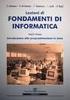 Esercitazione in linguaggio C Fondamenti di Informatica 9. Esercitazione in linguaggio C Lo sviluppo dei programmi Compilazione dei file sorgente, link e caricamento La libreria di run time L ambiente
Esercitazione in linguaggio C Fondamenti di Informatica 9. Esercitazione in linguaggio C Lo sviluppo dei programmi Compilazione dei file sorgente, link e caricamento La libreria di run time L ambiente
COSTRUZIONE DI UN APPLICAZIONE
 COSTRUZIONE DI UN APPLICAZIONE Per costruire un applicazione occorre: compilare il file (o i file se più d uno) che contengono il testo del programma (file sorgente) Il risultato sono uno o più file oggetto.
COSTRUZIONE DI UN APPLICAZIONE Per costruire un applicazione occorre: compilare il file (o i file se più d uno) che contengono il testo del programma (file sorgente) Il risultato sono uno o più file oggetto.
Lab 01 Introduzione a Codelite
 Fondamenti di Informatica e Laboratorio T-AB Ingegneria Elettronica e Telecomunicazioni Lab 01 Introduzione a Codelite Lab01 1 Costruzione di un Applicazione Per costruire un applicazione occorre: compilare
Fondamenti di Informatica e Laboratorio T-AB Ingegneria Elettronica e Telecomunicazioni Lab 01 Introduzione a Codelite Lab01 1 Costruzione di un Applicazione Per costruire un applicazione occorre: compilare
Tutorial su Codelite. Luca Ceriani 2011 Federico Cerutti
 Tutorial su Codelite Luca Ceriani 2011 Federico Cerutti Sommario Creare un nuovo workspace Creare un primo progetto all interno di un workspace
Tutorial su Codelite Luca Ceriani 2011 Federico Cerutti Sommario Creare un nuovo workspace Creare un primo progetto all interno di un workspace
Linguaggio C: Introduzione ad ambienti di sviluppo integrati (IDE) e a Dev-C++ Università degli Studi di Brescia
 Linguaggio C: Introduzione ad ambienti di sviluppo integrati (IDE) e a Dev-C++ Università degli Studi di Brescia Elementi di Informatica e Programmazione Università di Brescia 1 Sviluppo ed esecuzione
Linguaggio C: Introduzione ad ambienti di sviluppo integrati (IDE) e a Dev-C++ Università degli Studi di Brescia Elementi di Informatica e Programmazione Università di Brescia 1 Sviluppo ed esecuzione
Fondamenti di Informatica L-A
 Fondamenti di Informatica L-A Introduzione alle esercitazioni 02/10/07 Ing. Giorgio Villani Obiettivi Imparare ad utilizzare il programma LCC-Win32 per eseguire su calcolatore programmi in linguaggio C.
Fondamenti di Informatica L-A Introduzione alle esercitazioni 02/10/07 Ing. Giorgio Villani Obiettivi Imparare ad utilizzare il programma LCC-Win32 per eseguire su calcolatore programmi in linguaggio C.
DEBUGGING. Ivan Lanese
 DEBUGGING Ivan Lanese Argomenti Tecniche di debugging Di solito i programmi non funzionano int main() { int n, prod = 1; do { cout > n; prod = prod * n; }
DEBUGGING Ivan Lanese Argomenti Tecniche di debugging Di solito i programmi non funzionano int main() { int n, prod = 1; do { cout > n; prod = prod * n; }
 ---------------------------------------------------------------- Gli studenti hanno a disposizione nel laboratorio al primo piano, dei Personal Computer con sistemi operativi Windows NT Workstation e Windows
---------------------------------------------------------------- Gli studenti hanno a disposizione nel laboratorio al primo piano, dei Personal Computer con sistemi operativi Windows NT Workstation e Windows
NetBeans. Dott. Ing. Rossella Rubino A.A. 2007/2008 Laboratorio II CdL: Operatore Informatico Giuridico
 NetBeans Dott. Ing. Rossella Rubino rossella.rubino@unibo.it A.A. 2007/2008 Laboratorio II CdL: Operatore Informatico Giuridico Software necessario J2SE(TM) Development Kit (JDK) http://java.sun.com/javase/downloads/index.jsp
NetBeans Dott. Ing. Rossella Rubino rossella.rubino@unibo.it A.A. 2007/2008 Laboratorio II CdL: Operatore Informatico Giuridico Software necessario J2SE(TM) Development Kit (JDK) http://java.sun.com/javase/downloads/index.jsp
Aprire MPLAB. Cliccare sull icona presente sul Desktop
 Un progetto MPLAB Aprire MPLAB Cliccare sull icona presente sul Desktop MPLAB e l ambiente di sviluppo di programmi per i microcontrollori PIC della Microchip E scaricabile gratuitamente dal sito www.microchip.com
Un progetto MPLAB Aprire MPLAB Cliccare sull icona presente sul Desktop MPLAB e l ambiente di sviluppo di programmi per i microcontrollori PIC della Microchip E scaricabile gratuitamente dal sito www.microchip.com
I TUTOR. Massimiliano Cattafi e-mail: massimiliano.cattafi@student.unife.it. Ilaria Laurenti e-mail: ilaria.laurenti@student.unife.
 I TUTOR Massimiliano Cattafi e-mail: massimiliano.cattafi@student.unife.it Ilaria Laurenti e-mail: ilaria.laurenti@student.unife.it IL LABORATORIO Perché il laboratorio? Alcune problematiche si capiscono
I TUTOR Massimiliano Cattafi e-mail: massimiliano.cattafi@student.unife.it Ilaria Laurenti e-mail: ilaria.laurenti@student.unife.it IL LABORATORIO Perché il laboratorio? Alcune problematiche si capiscono
2 Lavorare con Eclipse
 Corso Eclipse 2 Lavorare con Eclipse 1 Prerequisiti Conoscenza elementare ambiente Eclipse Compilare ed eseguire semplici applicazioni Java Conoscere i tipici errori di programmazione Individuare errori
Corso Eclipse 2 Lavorare con Eclipse 1 Prerequisiti Conoscenza elementare ambiente Eclipse Compilare ed eseguire semplici applicazioni Java Conoscere i tipici errori di programmazione Individuare errori
14Ex-Cap11.qxd :20 Pagina Le macro
 14Ex-Cap11.qxd 21-12-2006 11:20 Pagina 203 11 Le macro Creare le macro Registrare una macro Eseguire una macro Riferimenti assoluti e relativi nelle macro Assegnare un pulsante a una macro Modificare una
14Ex-Cap11.qxd 21-12-2006 11:20 Pagina 203 11 Le macro Creare le macro Registrare una macro Eseguire una macro Riferimenti assoluti e relativi nelle macro Assegnare un pulsante a una macro Modificare una
Il Manuale di KXSLDbg. Keith Isdale Traduzione del documento: Samuele Kaplun Traduzione del documento: Simone Solinas
 Keith Isdale Traduzione del documento: Samuele Kaplun Traduzione del documento: Simone Solinas 2 Indice 1 Introduzione 5 1.1 Funzionalità......................................... 5 2 Usare KXSLDbg 6 2.1
Keith Isdale Traduzione del documento: Samuele Kaplun Traduzione del documento: Simone Solinas 2 Indice 1 Introduzione 5 1.1 Funzionalità......................................... 5 2 Usare KXSLDbg 6 2.1
Debugger. Marco Alberti Programmazione e Laboratorio, A.A
 Debugger Marco Alberti Programmazione e Laboratorio, A.A. 2016-2017 Dipartimento di Matematica e Informatica - Università di Ferrara Ultima modifica: 18 ottobre 2016 Introduzione Che cos è un debugger
Debugger Marco Alberti Programmazione e Laboratorio, A.A. 2016-2017 Dipartimento di Matematica e Informatica - Università di Ferrara Ultima modifica: 18 ottobre 2016 Introduzione Che cos è un debugger
Compilazione separata. Come realizzare correttamente un piccolo progetto su piu' file
 Compilazione separata Come realizzare correttamente un piccolo progetto su piu' file 1 Programmi C su più file Tutti i programmi che abbiamo visto finora erano composti da un unico file.c Nel caso di programmi
Compilazione separata Come realizzare correttamente un piccolo progetto su piu' file 1 Programmi C su più file Tutti i programmi che abbiamo visto finora erano composti da un unico file.c Nel caso di programmi
Linea di comando. Compilazione. Aprire una shell di DOS tramite:
 Linea di comando Aprire una shell di DOS tramite: Start MS VisualStudio 2005 Visual Studio Tools E una normale shell di DOS con aggiunte al path ed alle variabili d ambiented Digitare cl /? per vedere
Linea di comando Aprire una shell di DOS tramite: Start MS VisualStudio 2005 Visual Studio Tools E una normale shell di DOS con aggiunte al path ed alle variabili d ambiented Digitare cl /? per vedere
Corso di Laurea in Matematica. Seminario C/C++ Lorenzo Dusty Costa. Università degli Studi di Milano Dipartimento di Matematica
 Corso di Laurea in Matematica Seminario C/C++ Costa Università degli Studi di Milano Dipartimento di Matematica 19 Ottobre 2011 Cos'é un'ide IDE = Integrated Development Environment Consiste in: Editor
Corso di Laurea in Matematica Seminario C/C++ Costa Università degli Studi di Milano Dipartimento di Matematica 19 Ottobre 2011 Cos'é un'ide IDE = Integrated Development Environment Consiste in: Editor
Certification Authority del Consiglio Nazionale del Notariato. Configurazione postazione PC per Windows 7, 8 e 10 Manuale Utente
 Certification Authority del Consiglio Nazionale del Notariato Configurazione postazione PC per Windows 7, 8 e 10 INDICE 1 INTRODUZIONE AL DOCUMENTO 3 1.1 SCOPO E CAMPO DI APPLICAZIONE DEL DOCUMENTO...
Certification Authority del Consiglio Nazionale del Notariato Configurazione postazione PC per Windows 7, 8 e 10 INDICE 1 INTRODUZIONE AL DOCUMENTO 3 1.1 SCOPO E CAMPO DI APPLICAZIONE DEL DOCUMENTO...
GRAFICO DI PARETO. variabile rispetto a cui si vuole ordinare (ossia nel nostro esempio
 Si consideri il data set nel file Pareto.xls. GRAFICO DI PARETO Vediamo come costruire il grafico di Pareto con Excel. Questo grafico non costituisce un output standard pertanto sarà necessario compiere
Si consideri il data set nel file Pareto.xls. GRAFICO DI PARETO Vediamo come costruire il grafico di Pareto con Excel. Questo grafico non costituisce un output standard pertanto sarà necessario compiere
Fondamenti di Informatica e Laboratorio T-AB Ingegneria Elettronica e Telecomunicazioni. Lab 01. Introduzione a Codelite. Lab01 1
 Fondamenti di Informatica e Laboratorio T-AB Ingegneria Elettronica e Telecomunicazioni Lab 01 Introduzione a Codelite Lab01 1 Costruzione di un Applicazione Per costruire un applicazione occorre: compilare
Fondamenti di Informatica e Laboratorio T-AB Ingegneria Elettronica e Telecomunicazioni Lab 01 Introduzione a Codelite Lab01 1 Costruzione di un Applicazione Per costruire un applicazione occorre: compilare
Anno Accademico Laboratorio di Tecnologie Web Uso di Firebug
 Universita degli Studi di Bologna Facolta di Ingegneria Anno Accademico 2008-2009 Laboratorio di Tecnologie Web Uso di Firebug http://www-lia.deis.unibo.it/courses/tecnologieweb0809 Estensione del browser
Universita degli Studi di Bologna Facolta di Ingegneria Anno Accademico 2008-2009 Laboratorio di Tecnologie Web Uso di Firebug http://www-lia.deis.unibo.it/courses/tecnologieweb0809 Estensione del browser
CORSO DI FORMAZIONE DOCENTI DELLE SCUOLE PUBBLICHE A GESTIONE PRIVATA ECDL, LA PATENTE EUROPEA PER L USO DEL COMPUTER GUIDA SINTETICA
 M ECDL ECDL, LA PATENTE EUROPEA PER L USO DEL COMPUTER LA POSTA ELETTRONICA Parte Generale GUIDA SINTETICA 1 - Primi passi Aprire il programma di posta elettronica Outlook Express Aprire la cassetta delle
M ECDL ECDL, LA PATENTE EUROPEA PER L USO DEL COMPUTER LA POSTA ELETTRONICA Parte Generale GUIDA SINTETICA 1 - Primi passi Aprire il programma di posta elettronica Outlook Express Aprire la cassetta delle
La tua prima app su Android
 T La tua prima app su Android Tutorial per Eclipse P. Gallo M.L. Pietramala Java Blocco tematico E Le apps e ANDROID Unità E1 Primi passi in Java su ANDROID Prerequisiti Obiettivi Unità E1 Primi passi
T La tua prima app su Android Tutorial per Eclipse P. Gallo M.L. Pietramala Java Blocco tematico E Le apps e ANDROID Unità E1 Primi passi in Java su ANDROID Prerequisiti Obiettivi Unità E1 Primi passi
Lanciare MPLAB IDE (Start->Programmi->Mirochip->MPLAB IDE v7.22->mplab IDE):
 Lanciare MPLAB IDE (Start->Programmi->Mirochip->MPLAB IDE v7.22->mplab IDE): Creare un nuovo progetto (Project->Project Wizard): Selezionare il dispositivo (PIC16F876A): Selezionare il linguaggio (MPASM
Lanciare MPLAB IDE (Start->Programmi->Mirochip->MPLAB IDE v7.22->mplab IDE): Creare un nuovo progetto (Project->Project Wizard): Selezionare il dispositivo (PIC16F876A): Selezionare il linguaggio (MPASM
Introduzione al DEV C++
 Introduzione al DEV C++ : Anno accademico 2006/2007 Fondamenti di informatica I Sommario 1. INTRODUZIONE... 3 2. SETUP... 5 2.1. Procedura di installazione... 5 2.2. Configurazione... 8 2.2.1. Opzioni
Introduzione al DEV C++ : Anno accademico 2006/2007 Fondamenti di informatica I Sommario 1. INTRODUZIONE... 3 2. SETUP... 5 2.1. Procedura di installazione... 5 2.2. Configurazione... 8 2.2.1. Opzioni
per ulteriori informazioni consultare la guida disponibile on line all indirizzo:
 GYMCOD Cos è e a cosa serve GymCod è un programma che consente di eseguire in modo semplice l operazione di codifica delle tessere/bracciali dell impianto con pochi click del mouse. Come si installa 1.
GYMCOD Cos è e a cosa serve GymCod è un programma che consente di eseguire in modo semplice l operazione di codifica delle tessere/bracciali dell impianto con pochi click del mouse. Come si installa 1.
Importazione dati. e/fiscali Spesometro - Rel. 04.05.01. con gestionale e/satto. Gestionale e/satto
 e/fiscali Spesometro - Rel. 04.05.01 Importazione dati con gestionale e/satto 06118930012 Tribunale di Torino 2044/91 C.C.I.A.A. 761816 - www.eurosoftware.it Pagina 1 ATTENZIONE. Per poter procedere con
e/fiscali Spesometro - Rel. 04.05.01 Importazione dati con gestionale e/satto 06118930012 Tribunale di Torino 2044/91 C.C.I.A.A. 761816 - www.eurosoftware.it Pagina 1 ATTENZIONE. Per poter procedere con
INTRODUZIONE ALLA PROGRAMMAZIONE
 INTRODUZIONE ALLA PROGRAMMAZIONE Prof. Enrico Terrone A. S: 2008/09 Definizioni Programmare significa risolvere problemi col computer, cioè far risolvere problemi al computer attraverso un insieme di informazioni
INTRODUZIONE ALLA PROGRAMMAZIONE Prof. Enrico Terrone A. S: 2008/09 Definizioni Programmare significa risolvere problemi col computer, cioè far risolvere problemi al computer attraverso un insieme di informazioni
Video Scrittura (MS Word) Prima Parte
 Video Scrittura (MS Word) Prima Parte Ripasso/approfondimento: Gestione Cartelle/File Crea una cartella UTE Informatica Base sul Desktop Click destro sul Desktop Posizionarsi su Nuovo Cliccare su Cartella
Video Scrittura (MS Word) Prima Parte Ripasso/approfondimento: Gestione Cartelle/File Crea una cartella UTE Informatica Base sul Desktop Click destro sul Desktop Posizionarsi su Nuovo Cliccare su Cartella
Cos'é Code::Blocks? Come Creare un progetto Come eseguire un programma Risoluzione problemi istallazione Code::Blocks Che cos è il Debug e come si usa
 di Ilaria Lorenzo e Alessandra Palma Cos'é Code::Blocks? Come Creare un progetto Come eseguire un programma Risoluzione problemi istallazione Code::Blocks Che cos è il Debug e come si usa Code::Blocks
di Ilaria Lorenzo e Alessandra Palma Cos'é Code::Blocks? Come Creare un progetto Come eseguire un programma Risoluzione problemi istallazione Code::Blocks Che cos è il Debug e come si usa Code::Blocks
WINDOWS 2000, XP tutti, 7 Tutti
 Manuale per l aggiunta di una stampante con il nuovo sistema di accounting per: WINDOWS 2000, XP tutti, 7 Tutti Il nuovo sistema di accounting del Dipartimento di Matematica e Informatica permette l accesso
Manuale per l aggiunta di una stampante con il nuovo sistema di accounting per: WINDOWS 2000, XP tutti, 7 Tutti Il nuovo sistema di accounting del Dipartimento di Matematica e Informatica permette l accesso
PROCEDURA DI ESTRAZIONE STAMPA REPORT E LETTERE DI SOLLECITO (serial 44)
 1 Sistema bibliotecario di Ateneo PROCEDURA DI ESTRAZIONE STAMPA REPORT E LETTERE DI SOLLECITO (serial 44) a cura del SAB Servizio Automazione Biblioteche e del Gruppo di lavoro per la gestione amministrativa
1 Sistema bibliotecario di Ateneo PROCEDURA DI ESTRAZIONE STAMPA REPORT E LETTERE DI SOLLECITO (serial 44) a cura del SAB Servizio Automazione Biblioteche e del Gruppo di lavoro per la gestione amministrativa
IDE DevC
 IDE DevC++ 4.9.8.1.0 Manuale utente Data ultima revisione: 22/01/2005 Fondamenti di informatica Università Facoltà Corso di laurea Università degli Studi di Modena e Reggio Emilia Facoltà di Ingegneria
IDE DevC++ 4.9.8.1.0 Manuale utente Data ultima revisione: 22/01/2005 Fondamenti di informatica Università Facoltà Corso di laurea Università degli Studi di Modena e Reggio Emilia Facoltà di Ingegneria
Software WinEeprom Evo
 Pag.1/11 Software Indice 1. Introduzione 2. Prerequisiti 3. Installazione 4. Avvio 5. Funzioni 1. Creare una nuova configurazione 2. Selezionare una configurazione esistente 3. Rimuovere una configurazione
Pag.1/11 Software Indice 1. Introduzione 2. Prerequisiti 3. Installazione 4. Avvio 5. Funzioni 1. Creare una nuova configurazione 2. Selezionare una configurazione esistente 3. Rimuovere una configurazione
WEBMAIL ODCECTA.IT. Guida all uso
 Guida all uso Guida all accesso ed all utilizzo delle caselle di posta elettronica dell Ordine dei Dottori Commercialisti ed Esperti Contabili di Taranto Dati aggiornati al 29/12/ 1. Caratteristiche del
Guida all uso Guida all accesso ed all utilizzo delle caselle di posta elettronica dell Ordine dei Dottori Commercialisti ed Esperti Contabili di Taranto Dati aggiornati al 29/12/ 1. Caratteristiche del
3.5.1 PREPARAZ1ONE I documenti che si possono creare con la stampa unione sono: lettere, messaggi di posta elettronica, o etichette.
 3.5 STAMPA UNIONE Le funzioni della stampa unione (o stampa in serie) permettono di collegare un documento principale con un elenco di nominativi e indirizzi, creando così tanti esemplari uguali nel contenuto,
3.5 STAMPA UNIONE Le funzioni della stampa unione (o stampa in serie) permettono di collegare un documento principale con un elenco di nominativi e indirizzi, creando così tanti esemplari uguali nel contenuto,
DMX LIGHTPLAYER Introduzione...2 Libreria DMX...3 Programmazione dei canali...7 Creazione di uno show...11
 DMX LIGHTPLAYER Introduzione...2 Libreria DMX...3 Programmazione dei canali...7 Creazione di uno show...11 Introduzione Il software DMX LightPlayer è semplice da utilizzare. Possibilità di importare un
DMX LIGHTPLAYER Introduzione...2 Libreria DMX...3 Programmazione dei canali...7 Creazione di uno show...11 Introduzione Il software DMX LightPlayer è semplice da utilizzare. Possibilità di importare un
Microsoft Access. Microsoft Access. Maurizio Rebaudengo, Paolo Garza 1. Microsoft Access. Creazione base di dati. Apertura di una base dati
 Microsoft Access Programma applicativo del pacchetto Microsoft Office per la gestione delle basi di dati. Microsoft Access 2 Creazione base di dati Apertura di una base dati Una nuova base dati si crea
Microsoft Access Programma applicativo del pacchetto Microsoft Office per la gestione delle basi di dati. Microsoft Access 2 Creazione base di dati Apertura di una base dati Una nuova base dati si crea
Istruzioni Fatel Modulo CADI PRESENTAZIONE FILE LIQUIDAZIONE IVA
 Istruzioni Fatel Modulo CADI PRESENTAZIONE FILE LIQUIDAZIONE IVA Indice Premessa.. 2 Importazione dati... 3 Validazione dati... 5 Generazione file.10 Recupero file.11 Sblocco presentazione.. 12 Dati azienda..
Istruzioni Fatel Modulo CADI PRESENTAZIONE FILE LIQUIDAZIONE IVA Indice Premessa.. 2 Importazione dati... 3 Validazione dati... 5 Generazione file.10 Recupero file.11 Sblocco presentazione.. 12 Dati azienda..
Sas OnDemand for Academics & SAS e-learnings. Metodi Quantitativi per Economia, Finanza e Management
 Sas OnDemand for Academics & SAS e-learnings Metodi Quantitativi per Economia, Finanza e Management Procedure Nel seguente documento saranno elencate le procedure da utilizzare nel Web Editor per poter:
Sas OnDemand for Academics & SAS e-learnings Metodi Quantitativi per Economia, Finanza e Management Procedure Nel seguente documento saranno elencate le procedure da utilizzare nel Web Editor per poter:
TALKING PAPER MANUALE D USO
 TALKING PAPER MANUALE D USO Marco De Zorzi Matricola 734544 Manuel Fossemò Matricola 734531 Yanick Fratantonio Matricola 735198 Massimiliano Gentile Matricola 731238 INTRODUZIONE In questo manuale verranno
TALKING PAPER MANUALE D USO Marco De Zorzi Matricola 734544 Manuel Fossemò Matricola 734531 Yanick Fratantonio Matricola 735198 Massimiliano Gentile Matricola 731238 INTRODUZIONE In questo manuale verranno
Sesta parte: Come creare una lista di distribuzione e come gestirla dalla rubrica.
 Microsoft Outlook 2007. Di Nunziante Esposito. `*************` Sesta parte: Come creare una lista di distribuzione e come gestirla dalla rubrica. `***********` Dopo aver visto la rubrica che in questo
Microsoft Outlook 2007. Di Nunziante Esposito. `*************` Sesta parte: Come creare una lista di distribuzione e come gestirla dalla rubrica. `***********` Dopo aver visto la rubrica che in questo
Initiative. Ethernet-MPI convertitore e 6180XIO
 OEM Initiative Ethernet-MPI convertitore e 6180XIO MM/MR Ver. 0 22/02/2008 Introduzione La richiesta è di poter collegare un registratore videografico in Ethernet con un PLC Siemens dotato di porta MPI.
OEM Initiative Ethernet-MPI convertitore e 6180XIO MM/MR Ver. 0 22/02/2008 Introduzione La richiesta è di poter collegare un registratore videografico in Ethernet con un PLC Siemens dotato di porta MPI.
Istruzioni per la compilazione del modulo di deposito per parti non rituali
 Istruzioni per la compilazione del modulo di deposito per parti non rituali Questa nota descrive le attività necessarie per preparare il modulo per il deposito per parti non rituali. Sommario Attività
Istruzioni per la compilazione del modulo di deposito per parti non rituali Questa nota descrive le attività necessarie per preparare il modulo per il deposito per parti non rituali. Sommario Attività
Funzioni. Unità 1. Domenico Daniele Bloisi. Corso di Fondamenti di Informatica Ingegneria delle Comunicazioni BCOR Ingegneria Elettronica BELR
 Corso di Fondamenti di Informatica Ingegneria delle Comunicazioni BCOR Ingegneria Elettronica BELR Domenico Daniele Bloisi Docenti Parte I prof. Silvio Salza salza@dis.uniroma1.it http://www.dis.uniroma1.it/~salza/fondamenti.htm
Corso di Fondamenti di Informatica Ingegneria delle Comunicazioni BCOR Ingegneria Elettronica BELR Domenico Daniele Bloisi Docenti Parte I prof. Silvio Salza salza@dis.uniroma1.it http://www.dis.uniroma1.it/~salza/fondamenti.htm
Utilizzo delle Maschere in Microsoft Access
 Utilizzo delle Maschere in Microsoft Access Uso delle maschere Permettono di definire delle interfacce grafiche per la gestione dei dati del database Permettono di realizzare delle piccole applicazioni
Utilizzo delle Maschere in Microsoft Access Uso delle maschere Permettono di definire delle interfacce grafiche per la gestione dei dati del database Permettono di realizzare delle piccole applicazioni
PROCEDURA D INSTALLAZIONE DEL SOFTWARE DELLA CARTA TS-CNS. OBERTHUR su Windows 32 bit e 65 bit
 PROCEDURA D INSTALLAZIONE DEL SOFTWARE DELLA CARTA TS-CNS OBERTHUR su Windows 32 bit e 65 bit INDICE Introduzione alla procedura d installazione del software della carta TS-CNS... 3 Installazione Software
PROCEDURA D INSTALLAZIONE DEL SOFTWARE DELLA CARTA TS-CNS OBERTHUR su Windows 32 bit e 65 bit INDICE Introduzione alla procedura d installazione del software della carta TS-CNS... 3 Installazione Software
APVE in Rete Modulo 8 Excel nozioni di base e esercitazioni su economia domestica
 APVE in Rete Modulo 8 Excel nozioni di base e esercitazioni su economia domestica Programma di formazione informatica per i soci Apve di Roma maggio 2017 Argomenti Cosa è excel Come avviare il sistema
APVE in Rete Modulo 8 Excel nozioni di base e esercitazioni su economia domestica Programma di formazione informatica per i soci Apve di Roma maggio 2017 Argomenti Cosa è excel Come avviare il sistema
Utilizzare il debugger di Visual Studio
 Appendice F Utilizzare il debugger di Visual Studio Obiettivi Essere in grado di impostare i breakpoint e di eseguire un programma nel debugger. Essere in grado di utilizzare il comando Continue per continuare
Appendice F Utilizzare il debugger di Visual Studio Obiettivi Essere in grado di impostare i breakpoint e di eseguire un programma nel debugger. Essere in grado di utilizzare il comando Continue per continuare
Tutorial. Funzioni di personalizzazione dei software.
 Tutorial Funzioni di personalizzazione dei software www.powerwolf.it 1. Premessa Questo documento riguarda le principali funzioni di personalizzazione (schermata di background, skin, testi visualizzati,
Tutorial Funzioni di personalizzazione dei software www.powerwolf.it 1. Premessa Questo documento riguarda le principali funzioni di personalizzazione (schermata di background, skin, testi visualizzati,
Il Sistema Operativo
 Il Sistema Operativo Note pratiche per l uso di Windows A cosa serve l OS Il Sistema Operativo (Operative System) è un programma in grado di: Riconoscere tutti i dispositivi installati e sapere dialogare
Il Sistema Operativo Note pratiche per l uso di Windows A cosa serve l OS Il Sistema Operativo (Operative System) è un programma in grado di: Riconoscere tutti i dispositivi installati e sapere dialogare
Certification Authority del Consiglio Nazionale del Notariato. Configurazione postazione PC per Windows 7, 8 e 10 Manuale Utente v7
 Certification Authority del Consiglio Nazionale del Notariato Configurazione postazione PC per Windows 7, 8 e 10 v7 INDICE 1 INTRODUZIONE AL DOCUMENTO 3 1.1 SCOPO E CAMPO DI APPLICAZIONE DEL DOCUMENTO...
Certification Authority del Consiglio Nazionale del Notariato Configurazione postazione PC per Windows 7, 8 e 10 v7 INDICE 1 INTRODUZIONE AL DOCUMENTO 3 1.1 SCOPO E CAMPO DI APPLICAZIONE DEL DOCUMENTO...
4. I moduli in Access 2000/2003
 LIBRERIA WEB 4. I moduli in Access 2000/2003 Il modulo è uno degli oggetti del database di Access e rappresenta un insieme di dichiarazioni e routine scritte con il linguaggio Visual Basic, memorizzate
LIBRERIA WEB 4. I moduli in Access 2000/2003 Il modulo è uno degli oggetti del database di Access e rappresenta un insieme di dichiarazioni e routine scritte con il linguaggio Visual Basic, memorizzate
Fondamenti di Informatica T-1
 Fondamenti di Informatica T-1 Esamix Tutor: Allegra De Filippo allegra.defilippo@unibo.it a.a. 2016/2017 Fondamenti di Informatica T-1 Allegra De Filippo 1 / 31 ESAMIX Strumento per la consegna delle prove
Fondamenti di Informatica T-1 Esamix Tutor: Allegra De Filippo allegra.defilippo@unibo.it a.a. 2016/2017 Fondamenti di Informatica T-1 Allegra De Filippo 1 / 31 ESAMIX Strumento per la consegna delle prove
Introduzione all uso di Eclipse
 Introduzione all uso di Eclipse Daniela Micucci Programmazione Outline Eclipse: concetti generali Definire un workspace Creare un project Importare un file Utilizzo 1 Introduzione Eclipse è un ambiente
Introduzione all uso di Eclipse Daniela Micucci Programmazione Outline Eclipse: concetti generali Definire un workspace Creare un project Importare un file Utilizzo 1 Introduzione Eclipse è un ambiente
Guida all uso dell ambiente di sviluppo 1 integrato o IDE. JCreator LE 4.50
 Guida all uso dell ambiente di sviluppo 1 integrato o IDE JCreator LE 4.50 Inizializzazione: creazione del nuovo progetto e del file sorgente in ambiente JCreator Al lancio del programma si apre la finestra
Guida all uso dell ambiente di sviluppo 1 integrato o IDE JCreator LE 4.50 Inizializzazione: creazione del nuovo progetto e del file sorgente in ambiente JCreator Al lancio del programma si apre la finestra
Corso di Access. Prerequisiti. Modulo L2 A (Access) Le query
 Corso di Access Modulo L2 A (Access) 2.3.1 Le query 1 Prerequisiti Concetto di database relazionale Utilizzo elementare del computer Concetti fondamentali di basi di dati Interrogazione di un DB 2 1 Introduzione
Corso di Access Modulo L2 A (Access) 2.3.1 Le query 1 Prerequisiti Concetto di database relazionale Utilizzo elementare del computer Concetti fondamentali di basi di dati Interrogazione di un DB 2 1 Introduzione
L INTERFACCIA GRAFICA DI EXCEL
 Dopo l avvio del foglio elettronico apparirà un interfaccia grafica nella quale verrà aperta una nuova cartella di lavoro alla quale il PC assegnerà automaticamente il nome provvisorio di Cartel1. La cartella
Dopo l avvio del foglio elettronico apparirà un interfaccia grafica nella quale verrà aperta una nuova cartella di lavoro alla quale il PC assegnerà automaticamente il nome provvisorio di Cartel1. La cartella
Calcolare con il computer: Excel. Saro Alioto 1
 Calcolare con il computer: Excel Saro Alioto 1 Excel è un programma che trasforma il vostro computer in un foglio a quadretti. In altri termini con Excel potrete fare calcoli, tabelle, grafici, ecc...
Calcolare con il computer: Excel Saro Alioto 1 Excel è un programma che trasforma il vostro computer in un foglio a quadretti. In altri termini con Excel potrete fare calcoli, tabelle, grafici, ecc...
Ingegneria del Software 1: Eclipse
 Ingegneria del Software 1: Eclipse Da completare entro Marzo 15, 2016 S. Krstić and M. Scavuzzo and F. Marconi and A. Rizzi and C. Menghi 1 Contents 1 Introduzione 3 1.1 Java (JRE vs JDK)..........................................
Ingegneria del Software 1: Eclipse Da completare entro Marzo 15, 2016 S. Krstić and M. Scavuzzo and F. Marconi and A. Rizzi and C. Menghi 1 Contents 1 Introduzione 3 1.1 Java (JRE vs JDK)..........................................
Servizio di posta Exchange di Office 365: visualizzazione e gestione delle caselle di struttura/servizio (caselle di posta condivisa)
 Servizio di posta Exchange di Office 365: visualizzazione e gestione delle caselle di struttura/servizio (caselle di posta condivisa) Sommario Caratteristiche della casella condivisa in Exchange di Office
Servizio di posta Exchange di Office 365: visualizzazione e gestione delle caselle di struttura/servizio (caselle di posta condivisa) Sommario Caratteristiche della casella condivisa in Exchange di Office
Foglio elettronico Microsoft Office Excel 2003
 Foglio elettronico Microsoft Office Excel 2003 04/06/2015 Nonni su internet 2015 1 Il foglio elettronico è un programma che possiamo usare per creare tabelle di numeri e calcolare automaticamente somme,
Foglio elettronico Microsoft Office Excel 2003 04/06/2015 Nonni su internet 2015 1 Il foglio elettronico è un programma che possiamo usare per creare tabelle di numeri e calcolare automaticamente somme,
Guida all installazione del software GestAgenzia. 1.1 Introduzione al software. 1.2 Requisiti minimi hardware e software
 Guida all installazione del software GestAgenzia 1.1 Introduzione al software Il CD-ROM allegato alla presente pubblicazione contiene GetAgenzia software pratico e indispensabile per la gestione delle
Guida all installazione del software GestAgenzia 1.1 Introduzione al software Il CD-ROM allegato alla presente pubblicazione contiene GetAgenzia software pratico e indispensabile per la gestione delle
Le basi del linguaggio Java
 Le basi del linguaggio Java Compilazione e interpretazione Quando si compila il codice sorgente scritto in Java, il compilatore genera il codice compilato, chiamato bytecode. È un codice generato per una
Le basi del linguaggio Java Compilazione e interpretazione Quando si compila il codice sorgente scritto in Java, il compilatore genera il codice compilato, chiamato bytecode. È un codice generato per una
 . Il DVR supporta la connessione WebServer tramite Browser Internet Explorer. La porta Web Server di default è la 3000 ( Es. http://192.168.1.100:3000 ). Manuale d uso DVR 401L MANUALE
. Il DVR supporta la connessione WebServer tramite Browser Internet Explorer. La porta Web Server di default è la 3000 ( Es. http://192.168.1.100:3000 ). Manuale d uso DVR 401L MANUALE
Primi passi con Geogebra
 Primi passi con Geogebra La finestra di GeoGebra - versione 4 A. Aprire l applicazione GeoGebra 1. Sul desktop, fare doppio click sull icona di Geogebra B. Dopo l avvio di GeoGebra La finestra che normalmente
Primi passi con Geogebra La finestra di GeoGebra - versione 4 A. Aprire l applicazione GeoGebra 1. Sul desktop, fare doppio click sull icona di Geogebra B. Dopo l avvio di GeoGebra La finestra che normalmente
Windows. La prima realizzazione di un ambiente grafico si deve alla Apple (1984) per il suo Macintosh. La gestione dei file conserva la logica del DOS
 Windows La prima realizzazione di un ambiente grafico si deve alla Apple (1984) per il suo Macintosh La gestione dei file conserva la logica del DOS Funzionalità di un S.O. Gestione dei file Gestione dei
Windows La prima realizzazione di un ambiente grafico si deve alla Apple (1984) per il suo Macintosh La gestione dei file conserva la logica del DOS Funzionalità di un S.O. Gestione dei file Gestione dei
Excel. Il foglio di lavoro. Il foglio di lavoro Questa viene univocamente individuata dalle sue coordinate Es. F9
 Excel Un foglio di calcolo o foglio elettronico è un programma formato da: un insieme di righe e di colonne visualizzate sullo schermo in una finestra scorrevole in cui è possibile disporre testi, valori,
Excel Un foglio di calcolo o foglio elettronico è un programma formato da: un insieme di righe e di colonne visualizzate sullo schermo in una finestra scorrevole in cui è possibile disporre testi, valori,
MANUALE PER IL REDATTORE DELL UFFICIO STAMPA
 MANUALE PER IL REDATTORE DELL UFFICIO STAMPA INDICE: 1 CREA AGENZIA DI STAMPA 2 CREA NOTIZIE DEL GIORNO 3 CREA EVENTO NELL AGENDA In appendice: COME UTILIZZARE GLI STRUMENTI DI INSERIMENTO TESTO Entra
MANUALE PER IL REDATTORE DELL UFFICIO STAMPA INDICE: 1 CREA AGENZIA DI STAMPA 2 CREA NOTIZIE DEL GIORNO 3 CREA EVENTO NELL AGENDA In appendice: COME UTILIZZARE GLI STRUMENTI DI INSERIMENTO TESTO Entra
Elenchi numerati. Il procedimento per gli elenchi numerati è simile: o l icona o la finestra del menu formato
 Word Lezione 3 Elenchi puntati È possibile inserire elenchi puntati tramite un icona sulla barra di formattazione o tramite il menu formato Elenchi puntati e numerati Elenchi numerati Il procedimento per
Word Lezione 3 Elenchi puntati È possibile inserire elenchi puntati tramite un icona sulla barra di formattazione o tramite il menu formato Elenchi puntati e numerati Elenchi numerati Il procedimento per
Cosa è importante: pom.xml Goal Plug-in Repository
 Cos è Maven? Maven è un software usato principalmente per la gestione di progetti Java e build automation, ma è utile anche per gestire documentazione, report, dipendenze... Cosa è importante: pom.xml
Cos è Maven? Maven è un software usato principalmente per la gestione di progetti Java e build automation, ma è utile anche per gestire documentazione, report, dipendenze... Cosa è importante: pom.xml
Funzioni, Stack e Visibilità delle Variabili in C
 Funzioni, Stack e Visibilità delle Variabili in C Programmazione I e Laboratorio Corso di Laurea in Informatica A.A. 2016/2017 Calendario delle lezioni Lez. 1 Lez. 2 Lez. 3 Lez. 4 Lez. 5 Lez. 6 Lez. 7
Funzioni, Stack e Visibilità delle Variabili in C Programmazione I e Laboratorio Corso di Laurea in Informatica A.A. 2016/2017 Calendario delle lezioni Lez. 1 Lez. 2 Lez. 3 Lez. 4 Lez. 5 Lez. 6 Lez. 7
X-RiteColor Master Web Edition
 X-RiteColor Master Web Edition Questo documento contiene istruzioni per installare il software X-RiteColor Master Web Edition. Si prega di seguire attentamente tutte le istruzioni nell'ordine dato. Prima
X-RiteColor Master Web Edition Questo documento contiene istruzioni per installare il software X-RiteColor Master Web Edition. Si prega di seguire attentamente tutte le istruzioni nell'ordine dato. Prima
Comandi principali di Linux (1)
 Laboratorio I Comandi principali di Linux (1) Sintassi: [comando] [opzioni] [argomenti] ls mostra il contenuto di una director l versione lunga a mostra anche i files nascosti che iniziano con. t presenta
Laboratorio I Comandi principali di Linux (1) Sintassi: [comando] [opzioni] [argomenti] ls mostra il contenuto di una director l versione lunga a mostra anche i files nascosti che iniziano con. t presenta
Modulo 10: Configurare la barra degli strumenti
 Obiettivi del modulo 10 Barra degli strumenti di Focalpoint La barra degli strumenti è molto utile per gestire comandi o funzioni in modo veloce. Alla fine del presente modulo sarai in grado di gestire
Obiettivi del modulo 10 Barra degli strumenti di Focalpoint La barra degli strumenti è molto utile per gestire comandi o funzioni in modo veloce. Alla fine del presente modulo sarai in grado di gestire
Scrigno Client Setup
 Scrigno Client Setup Indice Introduzione e requisiti...pag.2 1...Installazione di SCRIGNO...Pag.3 1.1...SCRIGNO HOSTING Installation...Pag.8 1.1.1...Note Tecniche su Installazione SCRIGNO Hosting...Pag.12
Scrigno Client Setup Indice Introduzione e requisiti...pag.2 1...Installazione di SCRIGNO...Pag.3 1.1...SCRIGNO HOSTING Installation...Pag.8 1.1.1...Note Tecniche su Installazione SCRIGNO Hosting...Pag.12
LOGVIEWER MANUALE D USO
 LOG VIEWER Rev. 00 2-9 1. INSTALLAZIONE Accedere alla scheda di memoria SD e copiare la cartella LogViewer sul proprio computer. Aprire la cartella LogViewer e lanciare il programma LogViewer tramite il
LOG VIEWER Rev. 00 2-9 1. INSTALLAZIONE Accedere alla scheda di memoria SD e copiare la cartella LogViewer sul proprio computer. Aprire la cartella LogViewer e lanciare il programma LogViewer tramite il
Catalogo Elettronico Mercedes Benz & Smart Manuale sulla Navigazione
 Catalogo Elettronico Mercedes Benz & Smart Manuale sulla Navigazione Indice Manuale Introduzione Navigazione per VIN (n di telaio) Caratteristiche prodotto Utilizzo carrello ( Lista Spesa ) Funzionalità
Catalogo Elettronico Mercedes Benz & Smart Manuale sulla Navigazione Indice Manuale Introduzione Navigazione per VIN (n di telaio) Caratteristiche prodotto Utilizzo carrello ( Lista Spesa ) Funzionalità
Operazioni preliminari: creare una cartella in Documenti
 Operazioni preliminari: creare una cartella in Documenti 1. Fare clic in successione su Start (cerchio con il logo Microsoft in basso a sinistra), Documenti. 2. Cliccare su Nuova cartella comparirà una
Operazioni preliminari: creare una cartella in Documenti 1. Fare clic in successione su Start (cerchio con il logo Microsoft in basso a sinistra), Documenti. 2. Cliccare su Nuova cartella comparirà una
MySQL Migration Toolkit
 MySQL Migration Toolkit Mysql Migration Toolkit è un wizard completamente grafico per migrare i dati da database come Oracle e Access a MySQL. Per utilizzarlo occorre innanzitutto lanciare un service MySQL
MySQL Migration Toolkit Mysql Migration Toolkit è un wizard completamente grafico per migrare i dati da database come Oracle e Access a MySQL. Per utilizzarlo occorre innanzitutto lanciare un service MySQL
